[印刷履歴から登録]ウィンドウ
印刷設定の履歴を確認したり、履歴から印刷設定を登録したりできます。
[よく使う設定]エリアで、[よく使う設定]から[印刷履歴から登録]をクリックすると、[印刷履歴から登録]ウィンドウが表示されます。
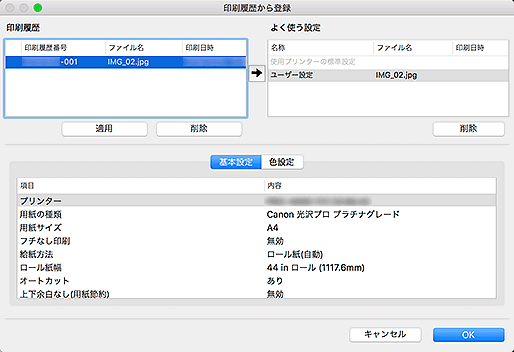
- [印刷履歴]
-
印刷履歴が一覧で表示されます。
- [適用]
- 印刷履歴を選んで[適用]をクリックし、[OK]をクリックすると、メイン画面の設定エリアに反映されます。
- [削除]
- 選んだ印刷履歴を削除します。
 参考
参考- 印刷履歴は、200件まで表示されます。
 (矢印)
(矢印)-
[印刷履歴]の設定を[よく使う設定]に登録できます。
登録したい印刷履歴を選んで
 (矢印)をクリックすると、[登録]ダイアログが表示されます。[名称]や[コメント]を入力し[OK]をクリックすると、[よく使う設定]に登録されます。
(矢印)をクリックすると、[登録]ダイアログが表示されます。[名称]や[コメント]を入力し[OK]をクリックすると、[よく使う設定]に登録されます。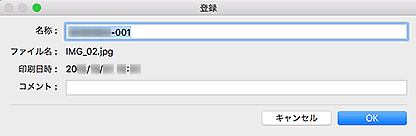
- [よく使う設定]
-
印刷履歴から登録した設定や、メイン画面の[よく使う設定]から[現在の設定を登録]で登録した設定が表示されます。
- [削除]
- 選んだ設定を削除します。メイン画面の[よく使う設定]からも削除されます。
 参考
参考- よく使う設定は、200件まで登録できます。
- 設定内容の詳細
-
選んだ[印刷履歴]または[よく使う設定]の設定内容が表示されます。
- [基本設定]
- メイン画面の[基本設定]シートで設定した内容が表示されます。
- [色設定]
- メイン画面の[色設定]シートで設定した内容が表示されます。

